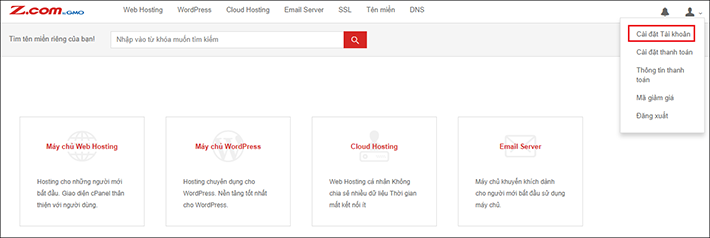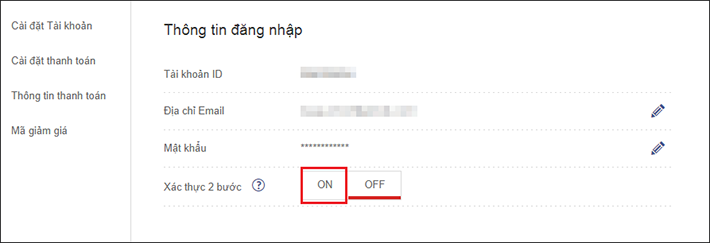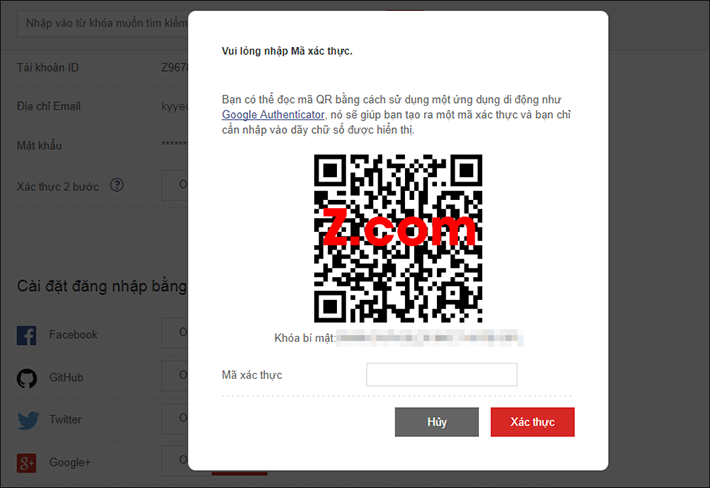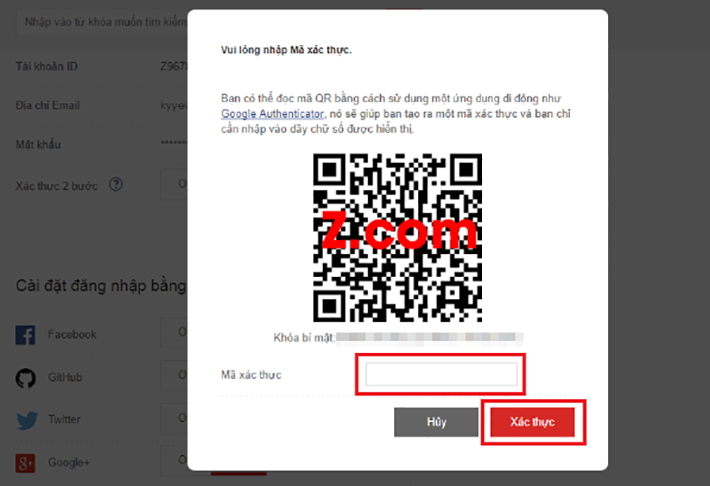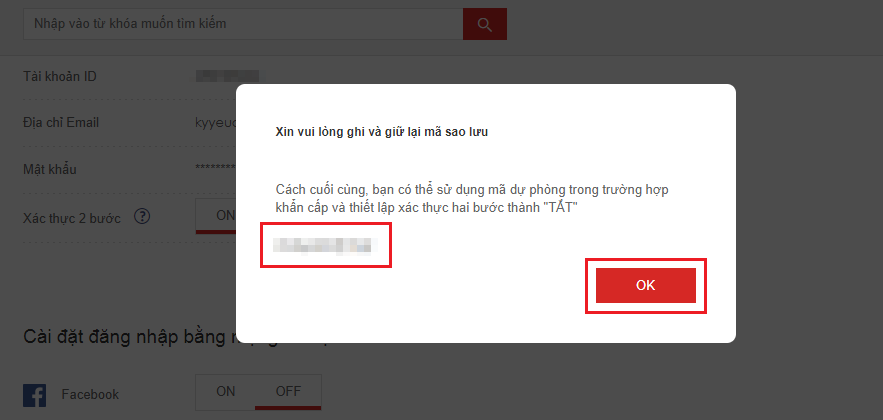Xác thực hai bước có nghĩa là bạn có thể sử dụng tài khoản an toàn hơn bằng cách thiết lập xác thực yêu cầu nhập vào một mã xác nhận khác (mật khẩu một lần) ngoài ID/mật khẩu thông thường mỗi khi đăng nhập vào bảng điều khiển.
Dưới đây chúng tôi sẽ hướng dẫn bạn cách thiết lập xác minh 2 bước từ bảng điều khiển của Z.com Cloud.
Ngoài ra, bạn sẽ cần một ứng dụng di động để tạo mã xác thực như Google Authenticator, vui lòng chuẩn bị để có thể triển khai được tốt nhất.
[1] Chọn biểu tượng [Hình người] ở trên cùng bên phải của màn hình, sau đó click vào [Cài đặt Tài khoản].
[2] Click vào [ON] trong mục [Xác thực hai bước].
[3] [QR code] và [secret key] sẽ được hiển thị, vì vậy hãy đọc mã QR trên thiết bị đầu cuối, nơi ứng dụng di động để tạo mã xác thực như Google Authenticator đã được cài đặt.
[4] Nếu đọc đúng, mục [Z.com.VN] sẽ được thêm vào ứng dụng di động để tạo mã xác thực.
Nhập mã bao gồm 6 chữ số được hiển thị trên ứng dụng di động để tạo mã xác thực trong trường [Mã xác nhận] của bảng điều khiển và click [Xác thực].
[5] Vì các mã dự phòng khác cũng sẽ được hiển thị nên để hạn chế điều này, nếu không có vấn đề gì vui lòng click [OK].
Quý khách vui lòng cẩn thận vì các mã dự phòng được tạo ra có thể bị mất do ứng dụng di động tạo mã xác thực của thiết bị đầu cuối không sử dụng được.